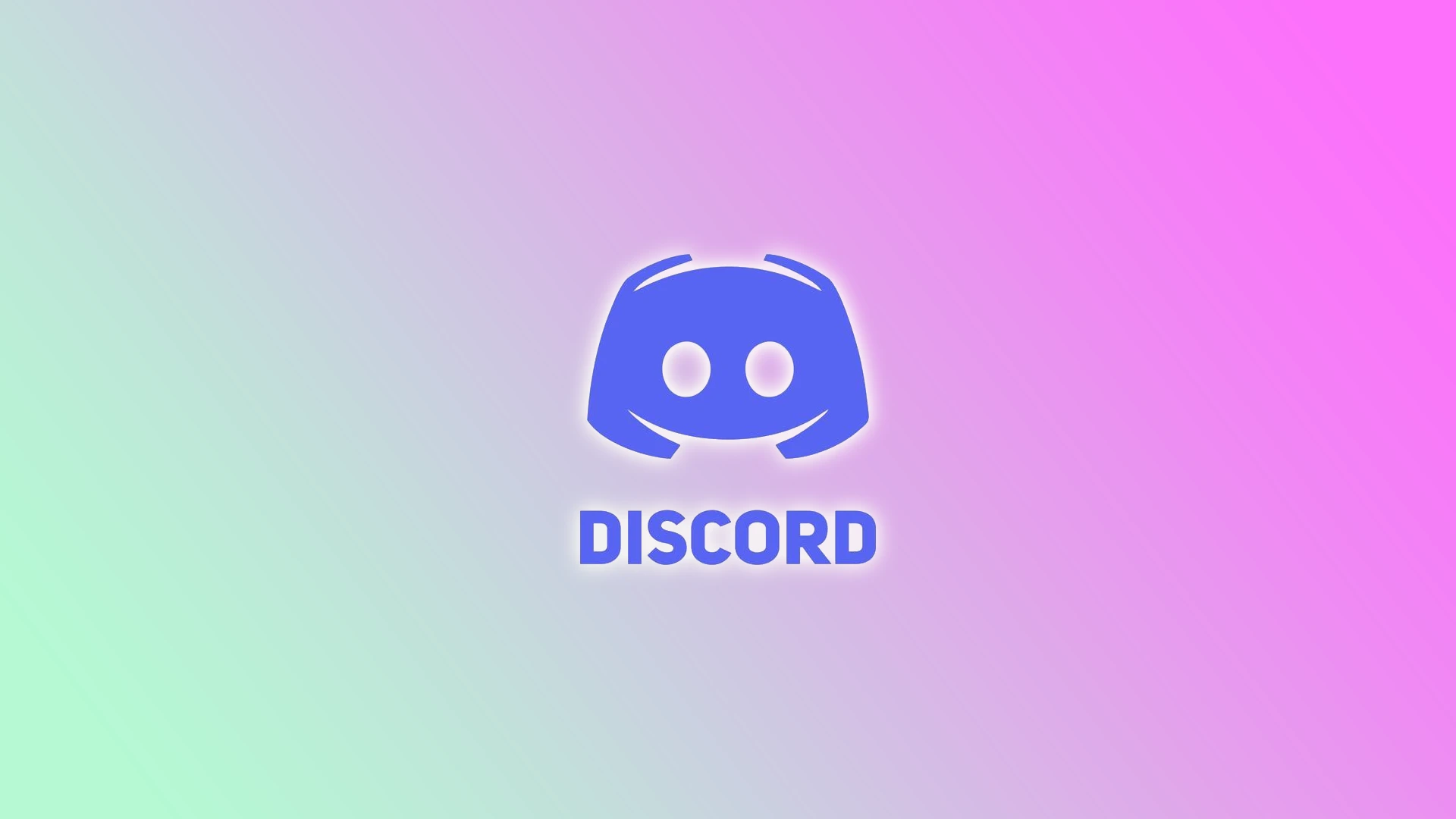Discord tilbyder en bred vifte af funktioner, der giver brugerne mulighed for at oprette og administrere deres servere og kanaler. Og selvom Discord oprindeligt blev designet til konstant kommunikation i tekstkanaler, kan nogle stadig sættes op til kun at læse.
At gøre en Discord-kanal skrivebeskyttet giver en følelse af kontrol, orden og bevarelse. For eksempel hvis du ikke ønsker, at unødvendig information fra andre deltagere skal vises på kanalen.
Dette gøres ofte for at strukturere de nødvendige data (serverregler osv.). På denne måde kan medlemmer fokusere på at absorbere information eller følge specifikke instruktioner uden at blive bombarderet af yderligere beskeder eller samtaler.
Sådan opsætter du en skrivebeskyttet kanal på Discord
Først skal du have administrative rettigheder på Discord-serveren eller de nødvendige tilladelser til at administrere kanaler. Når du har sikret dig, at du har den, skal du følge disse trin:
På PC
- Start Discord, og gå til den server, hvor du vil gøre en kanal skrivebeskyttet.
- Når du er på serveren, skal du klikke på ikonet Rediger kanal (tandhjul) ud for den tekstkanal, du har brug for.
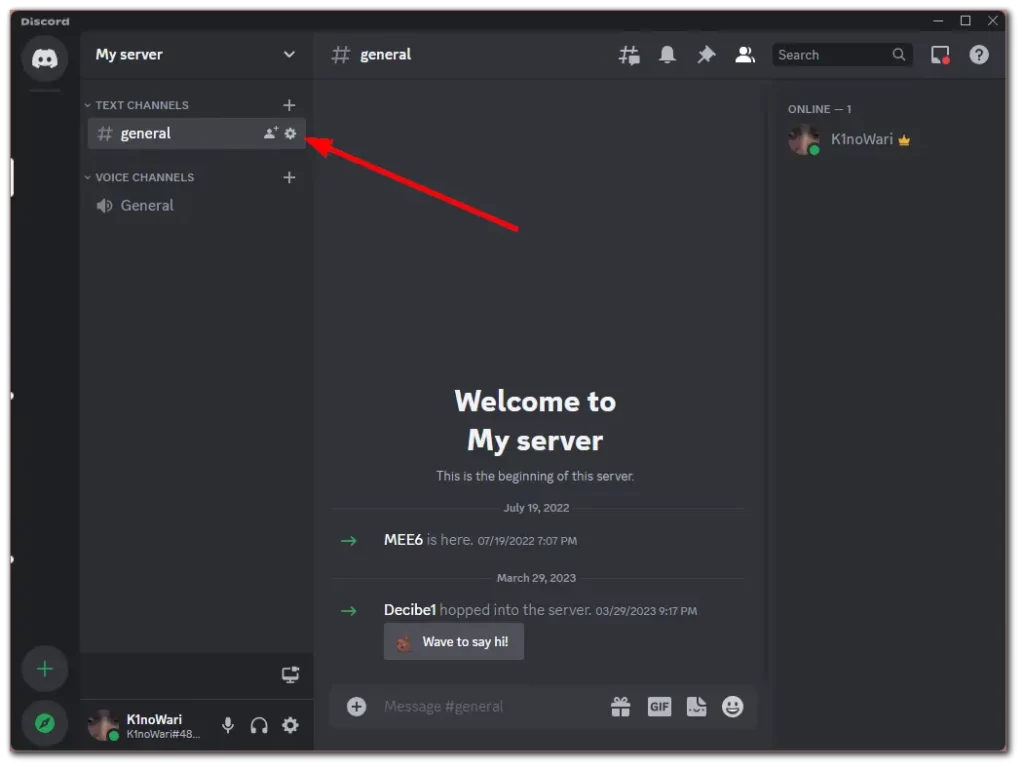
- Naviger derefter til fanen Tilladelser , og udvid Avancerede tilladelser .
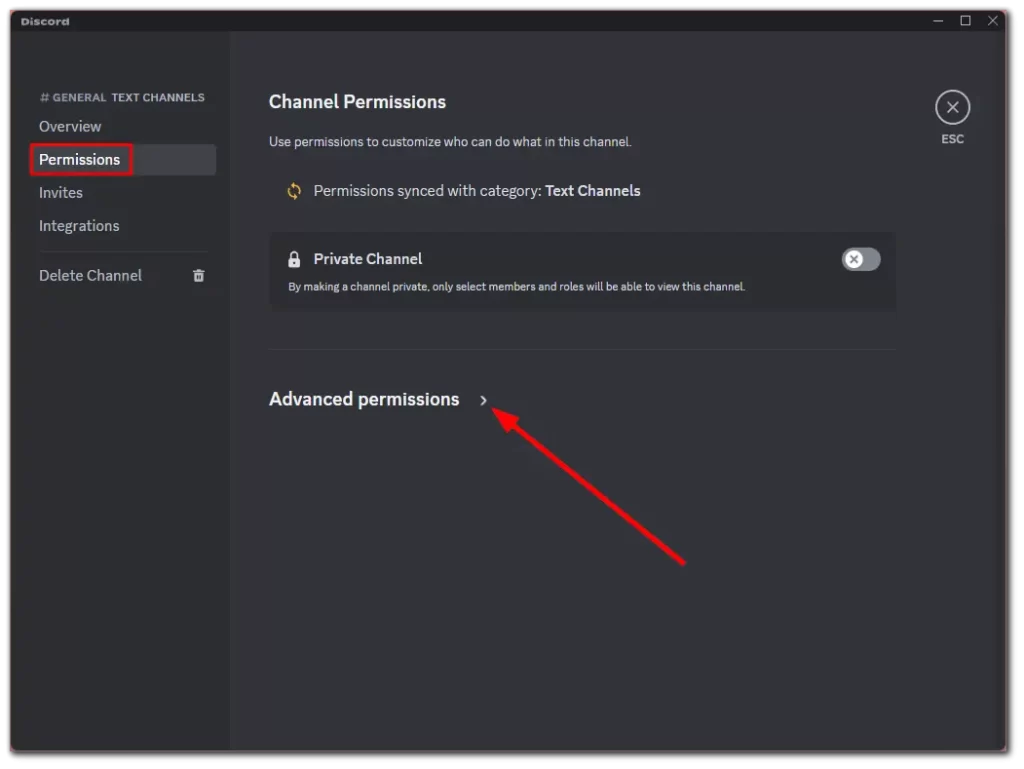
- Vælg derefter de roller, som tekstkanalen vil være skrivebeskyttet for. Standardindstillingen er @alle . Denne rolle repræsenterer alle medlemmer på serveren uden specifikke roller tildelt.
- Du kan ændre deres tilladelser individuelt for at tillade specifikke roller skrivebeskyttet adgang, mens du begrænser andre. For at gøre dette skal du klikke på + og tilføje Rolle eller Medlem .
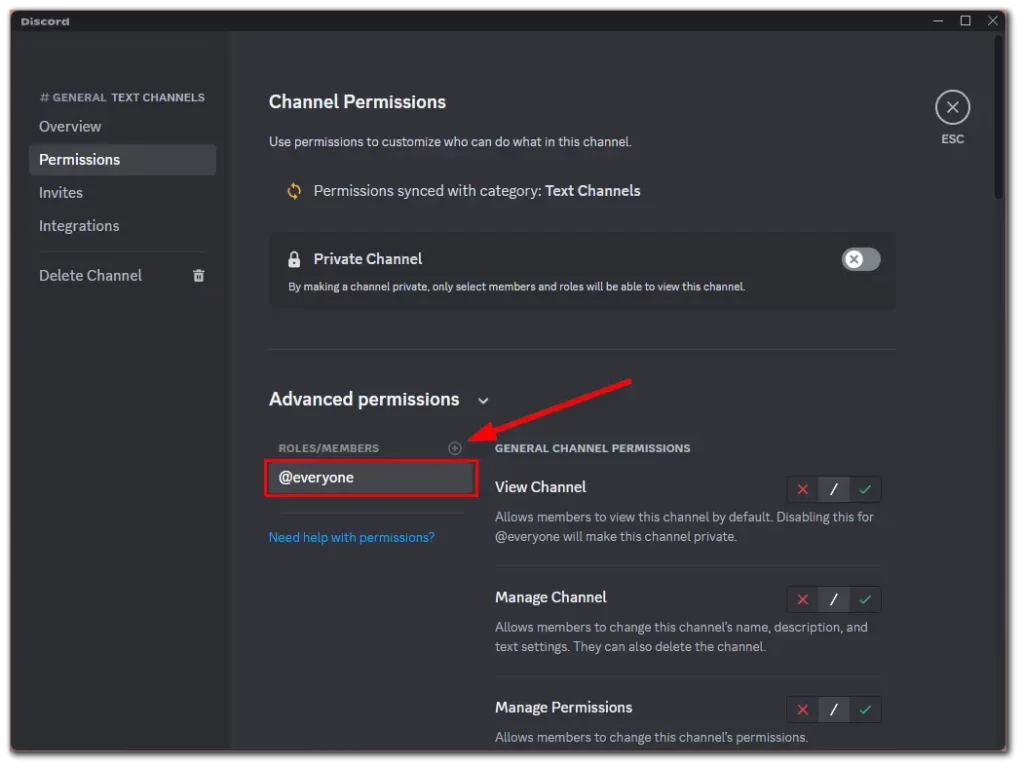
- Når du er færdig, skal du rulle ned og under Tekstkanaltilladelser deaktivere dem alle ved at klikke på krydsikonet .
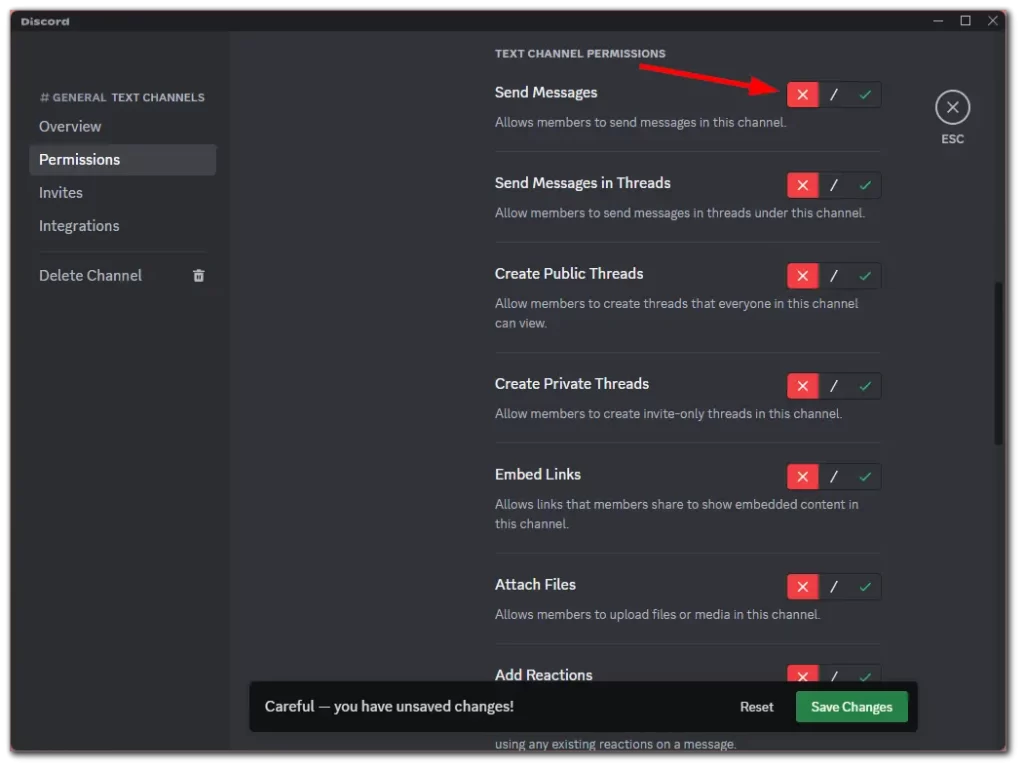
- Til sidst skal du klikke på Gem ændringer nederst.
På mobilen
- Åbn Discord-appen på din mobilenhed, og gå til den server, hvor du vil gøre en kanal skrivebeskyttet.
- Find derefter din tekstkanal og tryk og hold den nede, indtil menuen vises.
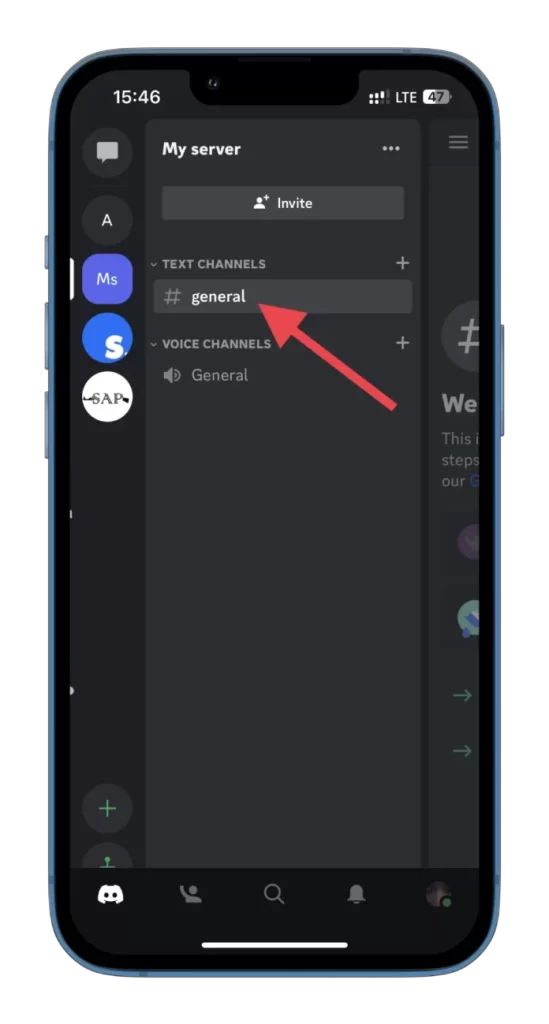
- Vælg Rediger kanal .
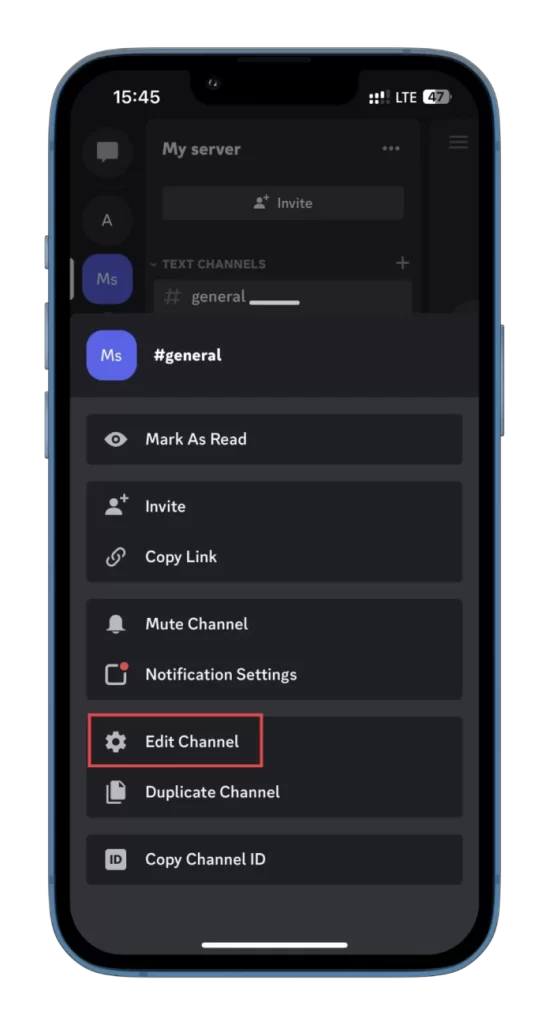
- Tryk derefter på Kanaltilladelser .
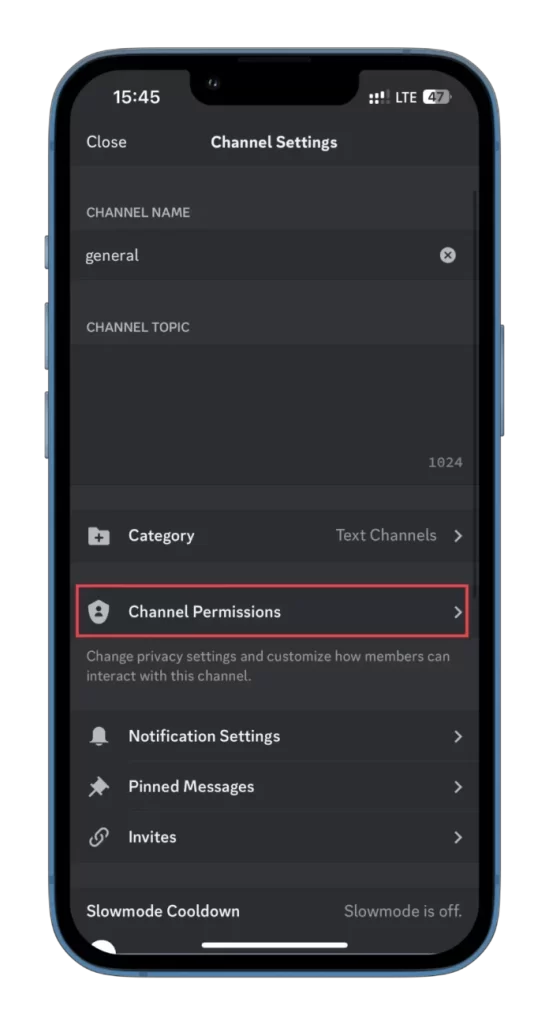
- Naviger til fanen Avanceret visning , og tryk på @alle . Hvis du vil tilføje begrænsninger til bestemte personer, skal du trykke på Tilføj rolle eller Tilføj medlem .
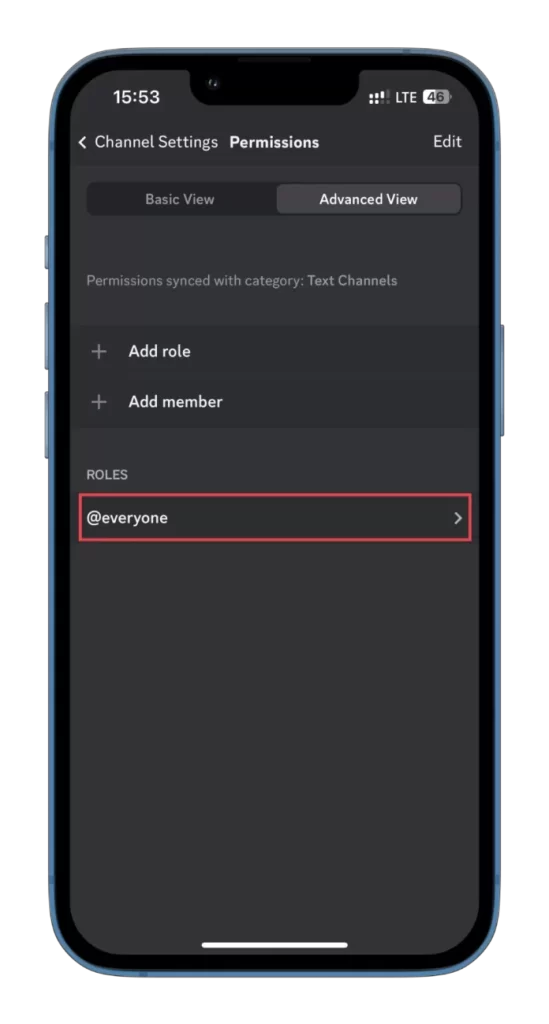
- Rul ned, og deaktiver dem alle under Tekstkanaltilladelser ved at trykke på krydsikonet .
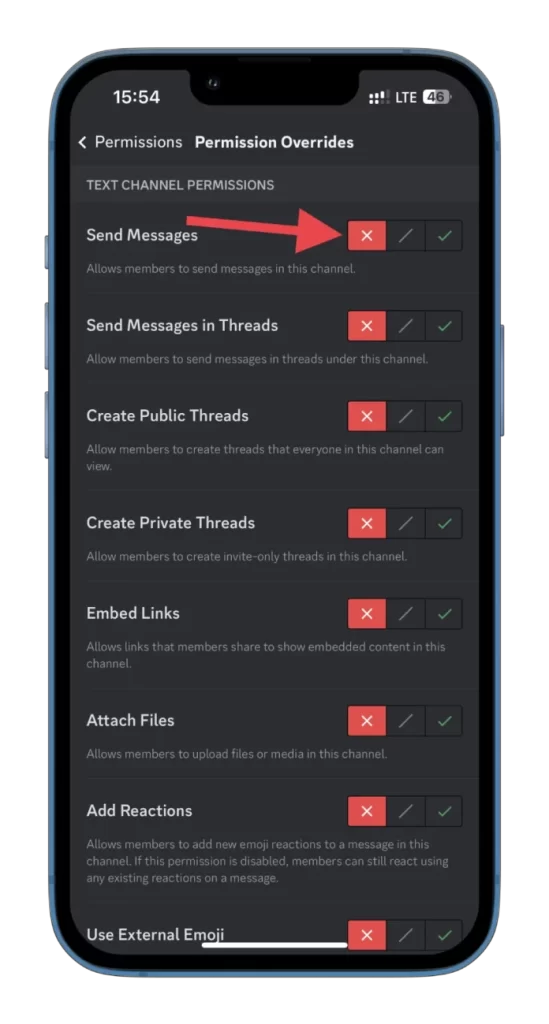
Når du har gennemført disse trin, gemmer Discord indstillinger for din server automatisk. Nu har du en kanal, der ikke tillader nogen uden særlig tilladelse at sende beskeder.
Sådan tilføjer du et medlem, der kan sende beskeder i skrivebeskyttede kanaler
Du kan oprette en tilpasset rolle udelukkende til dine chats for at give beskedtilladelse til bestemte brugere. Sådan gør du:
På PC
- Gå til fanen Tilladelser på din server, som vist ovenfor, og klik på + -ikonet for at tilføje et medlem.
- Vælg derefter dette medlem.
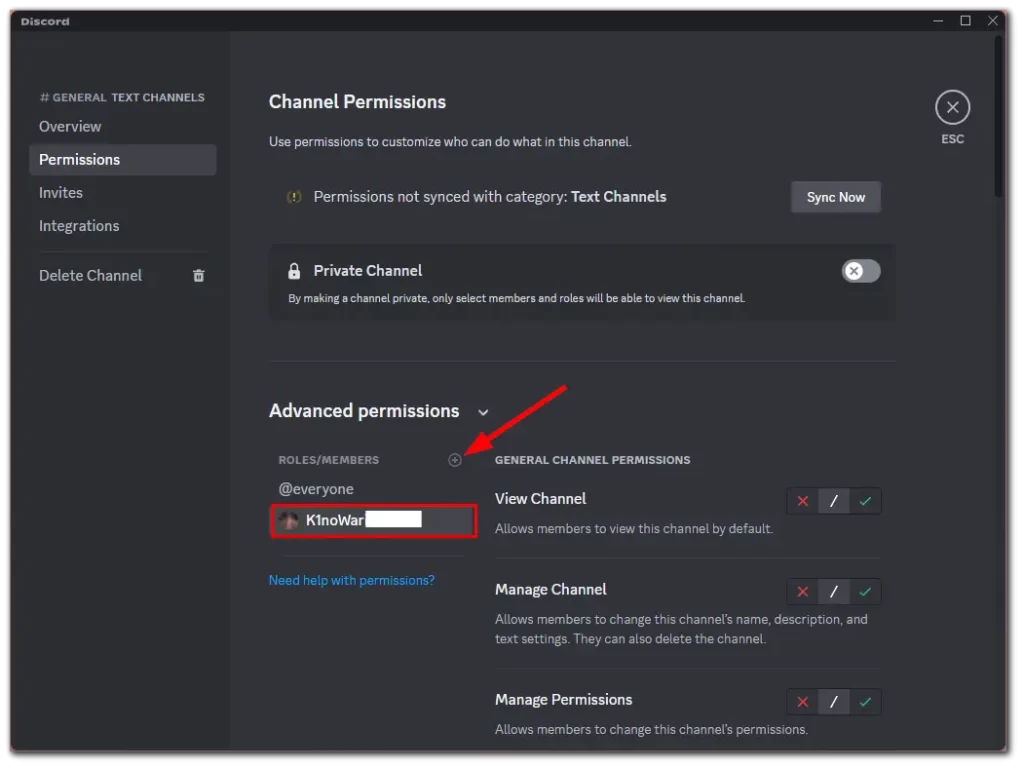
- Rul ned til Tekstkanaltilladelser , og aktiver dem ved at klikke på afkrydsningsfeltet .
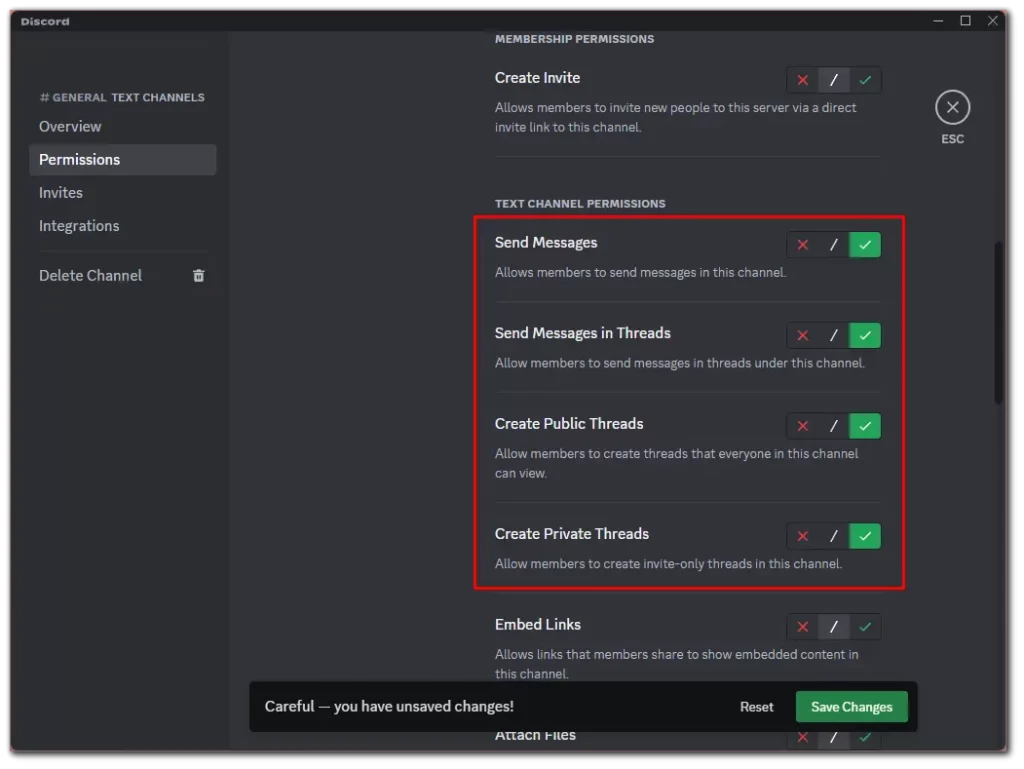
- Klik til sidst på Gem ændringer .
På mobilen
- Gå til fanen Avanceret visning som vist ovenfor, og tryk på Tilføj medlem .
- Vælg derefter dette medlem.

- Under Tekstkanaltilladelser skal du aktivere dem alle ved at trykke på fluebenene .
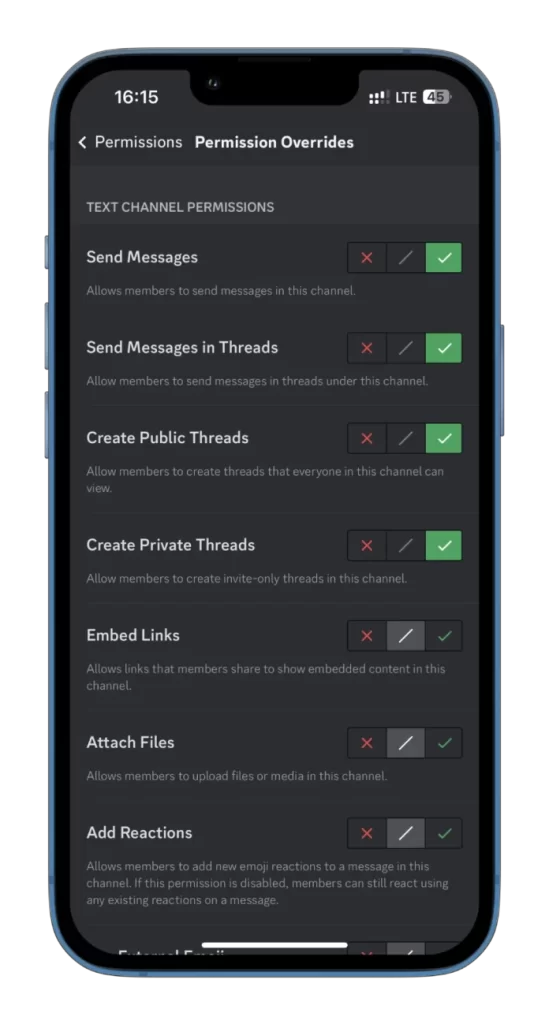
Denne bruger vil nu have tilladelse til at skrive i din skrivebeskyttede kanal.
Hvorfor gøre Discord-kanalen skrivebeskyttet?
At gøre en Discord-kanal skrivebeskyttet tjener flere formål, som kan gavne både serveradministratorer og medlemmer. Her er et par enkle grunde til, hvorfor du måske ønsker at gøre en Discord-kanal skrivebeskyttet:
- Bevarelse af vigtige oplysninger: Ved at gøre en kanal skrivebeskyttet sikrer du, at vitale diskussioner, meddelelser eller dokumenter ikke ved et uheld ændres eller slettes. Det hjælper med at opretholde en pålidelig informationskilde, der kan henvises til senere.
- Forebyggelse af uønskede ændringer: Nogle gange vil du måske begrænse medlemmers mulighed for at foretage ændringer eller tilføje nye beskeder i en bestemt kanal. Ved at gøre det skrivebeskyttet bevarer du kontrol over indholdet og sikrer, at kun autoriserede personer kan bidrage.
- Opretholdelse af orden og fokus: På travle servere med adskillige kanaler kan det at gøre bestemte kanaler skrivebeskyttet med til at reducere støj og distraktioner. Det opfordrer medlemmer til at koncentrere sig om de angivne oplysninger uden at skabe yderligere rod.
- Arkivering og reference: Skrivebeskyttede kanaler kan bruges som arkiver eller referencer til vigtige diskussioner, beslutninger eller projektopdateringer. Medlemmer kan få adgang til og gennemgå kanalens indhold uden risiko for ændringer.
I sidste ende giver det at lave en Discord-kanal skrivebeskyttet kontrol og stabilitet, hvilket sikrer, at værdifuld information forbliver intakt, samtidig med at det tillader problemfri kommunikation og samarbejde på serveren.